SolidWorks如何画变距变径弹簧
来源:网络收集 点击: 时间:2024-03-10【导读】:
今天来给大家分享一个SolidWorks,变距变径弹簧的建模方法,大家相互学习。工具/原料more电脑SolidWorks软件方法/步骤1/11分步阅读 2/11
2/11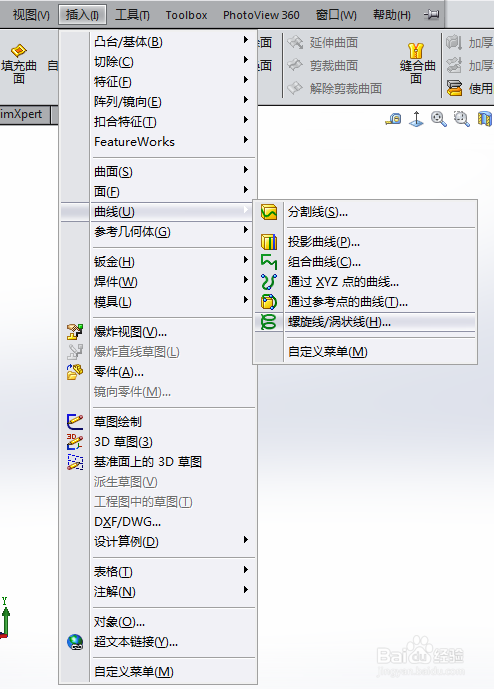 3/11
3/11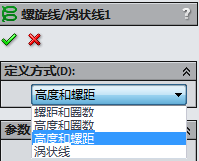 4/11
4/11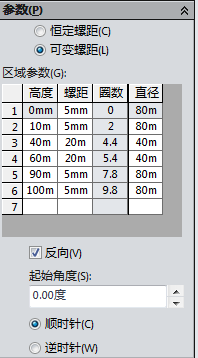 5/11
5/11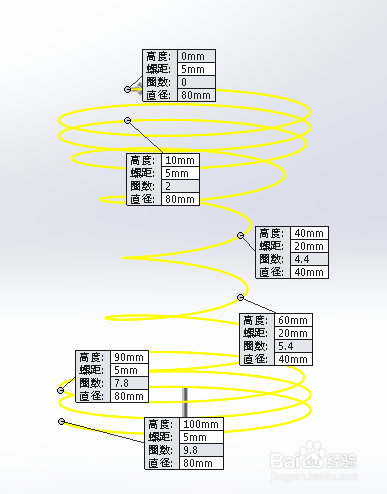 6/11
6/11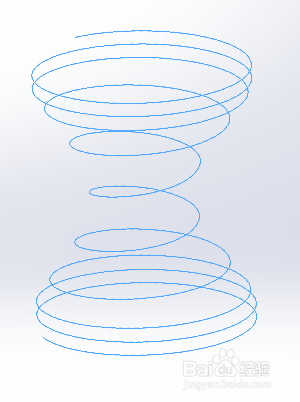 7/11
7/11 8/11
8/11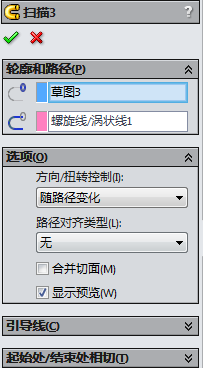 9/11
9/11 10/11
10/11 11/11
11/11 注意事项
注意事项
弹簧在SolidWorks很常用的一种模型,那么像一些变距变径弹簧是怎么建模呢,下面我来给大家介绍一种方法:
 2/11
2/11首先,弹簧肯定是用螺旋线画出来的,我们先来草图画一个螺旋线出来。
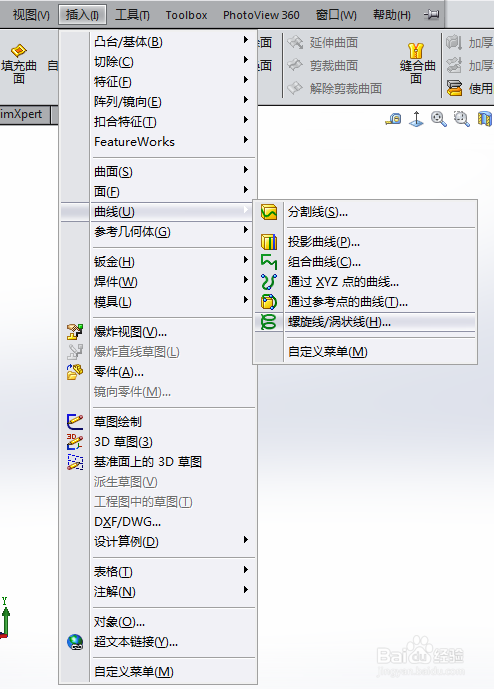 3/11
3/11然后根据我们要画弹簧的形状,我们选择用“高度和螺距”的定义方式来生成螺旋线。
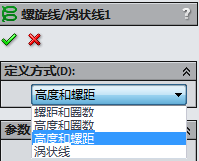 4/11
4/11再次我们就是来具体设置弹簧的参数了,具体设置方法,如图:
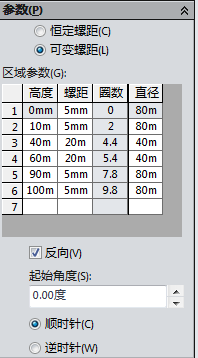 5/11
5/11预览图如下:
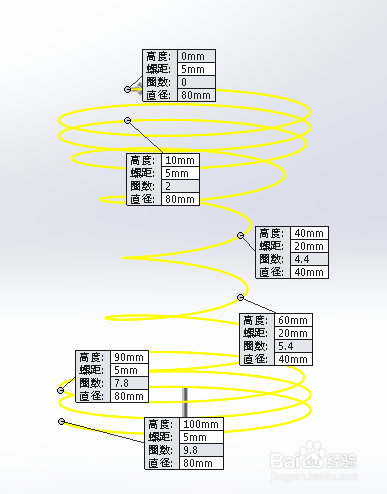 6/11
6/11完成参数设置后,我们可以看到出下如下的螺旋线已经画出来了。
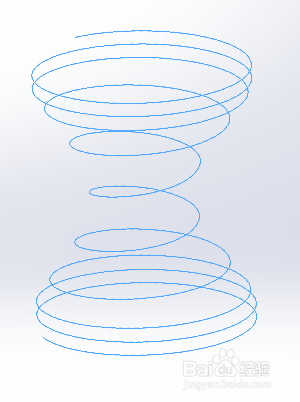 7/11
7/11下一步我们再在如下图所示的位置,用螺旋线为圆心,画一个小圆。
 8/11
8/11最后我们用扫描功能,选择好轮廓和路径。
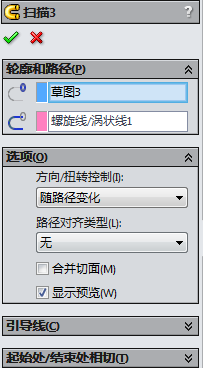 9/11
9/11预览图如下:
 10/11
10/11变距变径弹簧的建模完成。
 11/11
11/11我们也来渲染看一看效果。
 注意事项
注意事项喜欢的朋友可以点赞。
有什么问题可以直接在下面提问。
版权声明:
1、本文系转载,版权归原作者所有,旨在传递信息,不代表看本站的观点和立场。
2、本站仅提供信息发布平台,不承担相关法律责任。
3、若侵犯您的版权或隐私,请联系本站管理员删除。
4、文章链接:http://www.1haoku.cn/art_308989.html
上一篇:怎么关闭ie浏览器弹出窗口拦截功能
下一篇:如何在支付宝中使用优酷视频追剧
 订阅
订阅